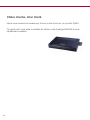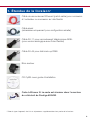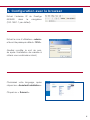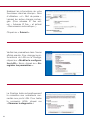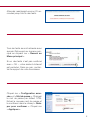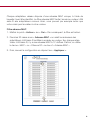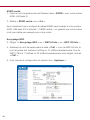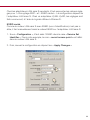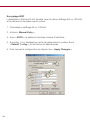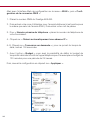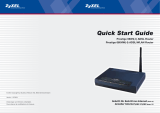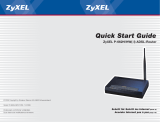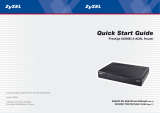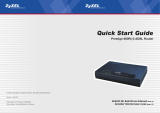ZyXEL Communications 653HWI Manuel utilisateur
- Catégorie
- La mise en réseau
- Taper
- Manuel utilisateur
Ce manuel convient également à

ZyXEL Prestige 653HWI
Routeur ADSL/WLAN
Guide d’installation
Connectez-vous à Internet en 3 clics

Chère cliente, cher client.
Nous vous remercions beaucoup d’avoir porté choix sur un produit ZyXEL.
Ce guide doit vous aider à installer et utiliser votre Prestige 653HWI le plus
rapidement possible.
2

1. Étendue de la livraison*
Câble de raccordement Ethernet (patch-cable) pour connexion
à l’ordinateur ou connexion au Hub/Switch
Câble sériel
(nécessaire uniquement pour configuration sérielle)
Câble RJ-11 pour raccordement téléphonique ADSL
(pour version analogique avec fiche Reichle)
Câble RJ-45 pour dial-back-up RNIS
Bloc-secteur
CD ZyXEL avec guide d’installation
Carte LAN sans fil. La carte est à insérer dans l‘ouverture
du côté droit du Prestige 653HWI.
* Selon le type d'appareil, des kits et séparateurs supplémentaires font partie de la livraison.
3

2. Mise en exploitation
4
La carte LAN sans fil livrée est à insérer prudemment dans l’ouverture du côté
droit du routeur.)
Bloc-secteur
Câble Ethernet pour le branchement direct à un seul ordinateur ou la connexion
à un Hub/Switch. Les raccordements du Switch Ethernet disposent d’un Au-
to-MDI/MDIX et se laissent connecter à un ordinateur ou un Hub/Switch par le
même câble. Le Prestige 653HWI se laisse aussi configurer par LAN sans fil.
Câble RJ-45 pour dial-back-up RNIS (utilisation optionnelle)
Câble RJ-11 pour raccordement téléphonique ADSL
PWR = alimentation électrique est active
SYS = appareil est actif
LAN = raccordement Ethernet
(orange 100M/vert 10M)
WLAN = carte LAN sans fil est installée et
active [seulement chez le Prestige
653HWI]
DSL = connexion avec ADSL est active
1
2
3
5
Allumez l’appareil. Les LED sui-
vantes doivent s’allumer en vert,
resp. orange:
(Si une LED ne s’allume pas, pro-
cédez conformément à la recher-
che de défauts sur page 15).
4
1
2
3
4
5

5
Entrez l’adresse IP du Prestige
653HWI dans le navigateur
(192.168.1.1 par défaut).
Entrez le nom d’utilisateur « admin»
et le mot de passe par défaut « 1234 ».
(Veuillez modifier le mot de pas-
se après l’installation de manière à
obtenir une combinaison sûre!)
Choisissez votre language, après
cliquez sur « Assistant Installation ».
Cliquez sur « Suivant ».
3. Configuration avec le browser

Saisissez les informations de votre
fournisseur dans les champs « Nom
d’utilisateur » et « Mot de passe ».
Laissez les autres champs inchan-
gés. (Pour adresse IP fixe ent-
rez « Adresse IP fixe » et activez
« Reconnexion automatique ».)
Cliquez sur « Suivant ».
Vérifiez les paramètres dans l’écran
affiché ensuite. Pour changer les in-
formations du LAN sur le Prestige,
cliquez sur « Modifier la configura-
tion LAN ». Sinon, cliquez sur « En-
registrer les paramètres ».
6
Le Prestige teste automatiquement
la connexion aux ordinateurs con-
nectés aux ports LAN. Pour tester
la connexion ADSL cliquez sur
« Démarrer le diagnostic ».

7
Attendez maintenant environ 20 se-
condes jusqu’à la fin des tests.
Cliquez sur « Configuration avan-
cée » et « Mot de passe ». Changez
le mot de passe par défaut 1234.
Entrez le nouveau mot de passe et
le confirmez dans le champ « Reta-
per pour confirmer ». Cliquez sur
« Appliquer ».
Tous les tests se sont achevés avec
succès. Retournez sur le menu prin-
cipal en cliquant sur « Revenir au
Menu principal ».
Si un des tests n’est pas confirmé
avec « OK », votre accès à Internet
est perturbé. Dans ce cas, contac-
tez le support de votre fournisseur.

Le routeur ADSL ZyXEL Prestige 653HWI est équipé de LAN sans fil (802.11g).
Lors de la configuration de base, on peut accéder à Internet et au réseau local
sans mot de passe. Avant que vous configurez les fonctions de cette descrip-
tion, il est recommandé de mettre en exploitation le routeur. Puis, vous pouvez
tester un accès avec LAN sans fil.
A cela, aucune installation spéciale n’est nécessaire. Si la connexion LAN sans
fil fonctionne, il est instamment recommandé d’activer les fonctions de
sécurité selon cette description. Sinon, vous risquez des intrusions dans votre
réseau ou ordinateur.
Pour la protection contre intrusions, le routeur ADSL est équipé des fonctions
de sécurité suivantes:
1. Filtre adresse MAC: limitation des accès aux adaptateurs LAN sans
fil connus
2. ESSID caché: pour que votre routeur LAN sans fil n’est pas visible
pour autres
3. Encryptage WEP: chiffrage des données pour la transmission radio
Comme mesure préventive minimale, le filtre adresse MAC est à activer.
Les autres fonctions, « Encryptage WEP » et « ESSID caché », permettent une
protection encore plus grosse, mais une configuration correspondante de votre
adaptateur LAN sans fil est nécessaire.
Les fonctions de sécurité se laissent configurer par le browser dans « Configura-
tion avancée » sous « LAN sans fil ». L’« Encryptage WEP » et « ESSID caché »
sont à activer sous le point « LAN sans fil ». Le filtre adresse MAC se laisse fixer
sous « Filtre MAC ».
4. Configuration sans fil du Prestige 653HWI
8

9
Chaque adaptateur réseau dispose d’une adresse MAC unique, à l’aide de
laquelle il peut être identifié. Le filtre adresse MAC limite l’accès au routeur LAN
sans fil aux adaptateurs connus. Ainsi, vous pouvez par exemple éviter que
votre voisin peut accéder à votre routeur.
Filtre adresse MAC
1. Mettez le point « Activer » sur « Oui ». Par conséquent, le filtre est activé.
2. Dans les 32 cases sous « Adresse MAC » on saisit les adresses des
adaptateurs LAN sans fil justifiés à accéder au routeur. Sur chaque adap-
tateur LAN sans fil, il y a une adresse MAC à 12 chiffres. Parfois, on utilise
le terme « MAC » ou « Ethernet ID » au lieu d’« Adresse MAC ».
3. Puis, sauvez la configuration en cliquant sur « Appliquer ».

ESSID caché
1. Fixez un nom spécial au lieu de Wireless dans « ESSID » pour votre routeur
ADSL LAN sans fil.
2. Mettez « ESSID caché » sur « Oui ».
Ainsi, seulement qui a configuré le même ESSID peut accéder à votre routeur
ADSL LAN sans fil. En activant l’« ESSID caché », on garantit que votre routeur
n’est pas visible par exemple pour votre voisin.
Encryptage WEP
3. Réglez l’« Encryptage WEP » sur « WEP 64 bits » ou « WEP 128 bits ».
4. Saisissez un mot de passe dans la case « Clé1 ». Lors de WEP 64 bits, le
mot de passe doit contenir 5 lettres ou 10 chiffres hexadécimaux, lors de
WEP 128 bits, 13 lettres ou 26 chiffres hexadécimaux sont exigés. Activez
« Clé1 ».
5. Puis, sauvez la configuration en cliquant sur « Appliquer ».
10

11
Chez les adaptateurs LAN sans fil pendants, il faut emprunter les mêmes régla-
ges pour l’« Encryptage WEP » et « ESSID caché ». La configuration dépend de
l’adaptateur LAN sans fil. Chez un adaptateur ZyXEL ZyAIR, les réglages sont
faits comme suit, à l’aide du logiciel utilitaire LAN sans fil.
ESSID caché
Comme le routeur LAN sans fil avec ESSID (nom d’identification) n’est pas vi-
sible, il faut manuellement saisir le même ESSID sur l’adaptateur LAN sans fil.
1. Sous « Configuration », il faut saisir l’ESSID dans la case « Service Set
Identifier ». Dans notre exemple, le nom « secret access point » est défini
dans le routeur LAN sans fil.
2. Puis, sauvez la configuration en cliquant sur « Apply Changes ».

Encryptage WEP
L’adaptateur LAN sans fil doit travailler avec le même chiffrage (64 ou 128 bits)
et le même mot de passe que le routeur.
1. Choisissez le chiffrage 64 ou 128 bits.
2. Activez « Manual Entry ».
3. Avec « ASCII », la saisie est montrée comme d’habitude.
4. Sous Key 1 à 4, saisissez les mots de passe selon le routeur. Sous
« Default T x Key », la clef active est sélectionnée.
5. Puis, sauvez la configuration en cliquant sur « Apply Changes ».
12

13
Attention: Ce dial-back-up n’est prévu que pour un back-up en rapport
avec un accès à Internet. Les installations avec serveurs publics nécessi-
tent une autre configuration. Pour plus d’informations, consultez le manuel
ou votre fournisseur d’accès à Internet.
Allez avec l’interface Web de configuration sur le menu « WAN » puis sur le menu
« Configuration de la liaison de secours WAN ».
1. Placez dans le champ « Adresse IP WAN de vérification1 » une adresse
IP publique valable. Par exemple les serveurs DNS du fournisseur Internet.
2. Entrez ici le nombre des tentatives admises que votre appareil doit mettre
en œuvre pour établir une connexion Internet, avant qu’on transmet le trafic
Internet vers le dial-back-up (p.ex. 2 tentatives).
3. Entrez le nombre de seconds que vous êtes prêt à attendre jusqu’au
prochain test d’une connexion IP WAN (p.ex. 30 secondes).
4. Puis entrez le nombre de secondes que vous êtes prêt à attendre jusqu’à
la réponse ping de l’adresse-IP spécifiquée (p.ex. 3 secondes).
5. Activez la case « Accès direct secouru sur RNIS ».
6. Puis, sauvez la configuration en cliquant sur « Appliquer ».
5. Configuration dial-back-up

Allez avec l’interface Web de configuration sur le menu « WAN », puis « Confi-
guration de la connexion RNIS ».
1. Placez le numéro RNIS du Prestige 653HWI.
2. Puis rentrez votre nom d’utilisateur pour l’accès à distance (n’est pas toujours
le même que celui de l’accès ADSL). Puis entrez votre mot de passe.
3. Pour « Numéro primaire du téléphone » placez le numéro de téléphone de
votre fournisseur.
4. Cliquez sur « Obtenir automatiquement une adresse IP ».
5./6. Cliquez sur « Connexion sur demande » ; pour ce qui est du temps de
délai, rentrez 100 secondes.
7. Avec l’option « Budget » vous avez la possibilité de définir le budget de
temps afin de limiter le coût de l’appel téléphonique. Par exemple un budget de
120 minutes pour une période de 24 heures.
Puis, sauvez la configuration en cliquant sur « Appliquer ».
14

15
La LED électrique (PWR) ne s’allume pas.
Vérifiez que le Prestige est connecté au transformateur, que le transformateur est
connecté avec la prise et que l’interrupteur est à la position « On ».
La LED état du système (SYS) ne s’allume pas.
Interrompez le circuit de courant du Prestige en actionnant l’interrupteur pour
l’éteindre et rallumez-le ensuite.
La LED DSL ne s’allume pas.
Vérifiez la connexion (câble) entre le port ADSL du Prestige et la prise. Si cela ne
fonctionne toujours pas, adressez-vous à votre fournisseur.
La LED LAN sans fil (WLAN) ne s’allume pas [seulement chez le P653HWI].
Eteindez le Prestige 653HWI (bouton à allumer/éteindre sur « Off »). Insérez la
carte LAN sans fil dans la fente libre du Prestige 653HWI. Puis mettez le bouton
à allumer/éteindre sur « On ».
Comment puis-je vérifier l’adresse IP que le Prestige a assignée à mon
ordinateur ?
Assurez-vous que le Prestige est allumé, puis mettez en marche votre ordinateur.
Choisissez dans le menu de démarrage « effectuer », insérez « command » et
puis « ipconfig ». La configuration TCP/IP de votre ordinateur sera alors affichée.
Si le champ « Adresse IP » montre « 0.0.0.0. », vérifiez le câblage.
Je n’arrive pas à accéder Internet.
Vérifiez si le Prestige est allumé. Vérifiez si la LED « DSL » du Prestige est allumée.
Si elle ne l’est pas, vérifiez le câble ADSL entre le Prestige et le socle de la prise
téléphonique. Vérifiez si la configuration Internet est correcte.
Puis-je mettre à niveau le Prestige via téléchargement d’un logiciel
depuis le site web ZyXEL ?
Connectez-vous au site www.zyxel.fr et téléchargez le logiciel sur votre ordina-
teur local. Vous pouvez mettre à niveau le microprogramme via Web-GUI. A ce
sujet veuillez référer au guide d’utilisation (sur le CD ci-joint).
Comment puis-je mettre mon Prestige à la configuration de base ?
Par le bouton Reset au dos, le routeur ADSL se laisse mettre à la configuration
initiale. Pour un reset il faut presser la touche au moins 10 secondes.
Dépannage

© 2005 Copyright by ZyXEL France
Version 1.0/03.05
Sous réserve de modifications et d'erreurs.
-
 1
1
-
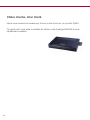 2
2
-
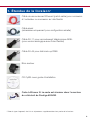 3
3
-
 4
4
-
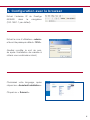 5
5
-
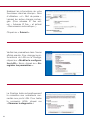 6
6
-
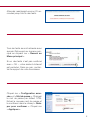 7
7
-
 8
8
-
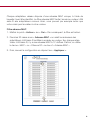 9
9
-
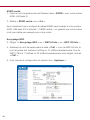 10
10
-
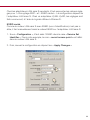 11
11
-
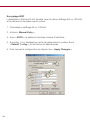 12
12
-
 13
13
-
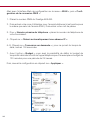 14
14
-
 15
15
-
 16
16
ZyXEL Communications 653HWI Manuel utilisateur
- Catégorie
- La mise en réseau
- Taper
- Manuel utilisateur
- Ce manuel convient également à
Documents connexes
-
ZyXEL Communications 661H/HW(-I) Manuel utilisateur
-
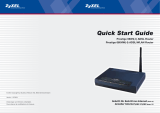 ZyXEL Communications 660H Manuel utilisateur
ZyXEL Communications 660H Manuel utilisateur
-
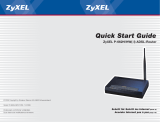 ZyXEL Communications P-662H/HW(-I) Manuel utilisateur
ZyXEL Communications P-662H/HW(-I) Manuel utilisateur
-
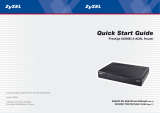 ZyXEL Communications 623ME Manuel utilisateur
ZyXEL Communications 623ME Manuel utilisateur
-
ZyXEL Communications P-660R Manuel utilisateur
-
 ZyXEL Communications P-335WT Guide de démarrage rapide
ZyXEL Communications P-335WT Guide de démarrage rapide
-
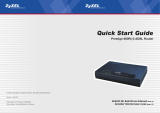 ZyXEL Communications 660R Manuel utilisateur
ZyXEL Communications 660R Manuel utilisateur